Почему современные браузеры тормозят на старых компьютерах?
Ни для кого не секрет, что старые компьютеры в состоянии эффективно работать только с Windows 7, но не более новыми ОС. В то же время они достаточно быстро работали с различными браузерами еще 3-4 года назад, но сильно тормозят с современными версиями тех же браузеров. Почему так происходит? Ответ в этой статье.
Три фактора, ограничивающие производительность компьютера — это процессор, оперативная память и диск. Архитектура CPU меняется от поколения к поколению, и если между соседними поколениями не такая значительная разница, то есть мы берем разницу в несколько поколений, разница может быть значительна. И дело не столько в частоте процессора или системной шины, сколько в количестве и архитектуре ядер, поддержке команд различных поколений и размере кэшей и точности в них попадания.
Ядра и наборы команд
Одноядерные процессоры не заточены под многопоточность, это означает, что они не могут выполнять множество процессов эффективно и параллельно. Наличие виртуальных ядер типа Hyper-Threading не равносильно наличию двух ядер — все равно поочередно используются ресурсы одного и того же ядра, просто чуть в более оптимизированном порядке. Это приводит к проблемам, когда запущено много приложений, а разные приложения еще и создают несколько потоков. Особенно это хорошо заметно на процессорах Intel Atom и аналогичных.
Наборы команд Intel SSE4.1, Intel SSE4.2, Intel AVX2 также очень важны для увеличения производительности, особенно при работе с мультимедиа. Эти команды, поддержка которых реализована аппаратно, позволяют выполнять различные операции с плавающей запятой быстрее, задействуя меньше ресурсов процессора. Однако, эти команды не используются в коде работы браузера.
Также относительно недавно появилась поддержка технологии Intel TSX-NI. Она появилась в процессорах Intel Core 4-го поколения (2014 г.) и подразумевает под собой надстройку над си стемой работы с кэшем процессора, оптимизирующую среду исполнения многопоточных приложений, но, конечно, только в том случае, если эти приложения используют программные интерфейсы TSX-NI. Соответственно, приложения, чей код написан с учетом этого набора команд, будут работать значительно быстрее.
TSX работает поверх механизма кешей. У cache line появляется дополнительный бит — что этот cache line в данный момент используется транзакцией. Поток начинает транзакцию специальной инструкцией. После этого и до комита транзакции все операции, работающие с памятью, помечают соответствующий cache line как участвующий в транзакции. А если соответствующий cache line уже занят другой транзакцией, то процессор делает переход по специальному адресу, который задаётся в начале транзакции.
Процессоры Intel новых поколений поддерживают Intel Speed Shift Technology. Эта технология использует контролируемые состоянии энергопотребления процессора (P-states) и позволяет динамически частотой ядра, напряжением питания и энергопотребления. Это очень серьезно влияет на производительность однопоточных и кратковременных задач, таких как поток, созданный закладкой браузера. Эта функция появилась в 2015 году и доступна только на процессорах с архитектурой Skylake и более новых.
Кэш и память
Любая программа при запуске занимает какое-то пространство в оперативной памяти, а при исполнении её кода, процессор часть данных берет из оперативной памяти, а части располагает у себя в кэше для более быстрого доступа. Упрощенно говоря, туда попадают части кода (инструкции процессора), которые чаще всего используются программой. Более сложен алгоритм размещения данных в кэше. Если процессор нашел необходимые данные и инструкции в кэше, то говорят о «попадании в кэш». Это очень хорошо для производительности, ведь доступ к кэшу CPU в десятки раз быстрее, чем к оперативной памяти. Собственно, алгоритмы работы с кэшем в разных поколениях процессоров постоянно совершенствуются, потому может быть значительная разница в производительности (скажем, до 50% между 4 и 8 поколениями Intel Core при работе браузера).
Увеличение объема самого кэша позволило компилировать код программ таким образом, чтобы больше данных попадало в кэш.
Кроме того, очень важным событием в истории архитектуры процессоров стал перенос контроллера памяти с материнской плате в процессор. Это позволило значительно поднять частоту шины памяти и увеличить скорость обмена процессора с ней, ведь ранее то было узким горлышком системы.
Почему тормозит компьютер и что при этом делать. Причины медленной работы компьютера.
Здравствуйте, уважаемые читатели блога Help начинающему пользователю компьютера. Сегодняшнюю публикацию я решил посвятить следующему вопросу: почему тормозит компьютер и что при этом делать. Из этой статьи вы узнаете об основных причинах медленной работы компьютера, а также о вариантах решения данных проблем. Приступим непосредственно к разбору полётов.
Первая и наиболее вероятная причина медленной работы компьютера: Ваш компьютер морально устарел. Если Вы покупали компьютер 5-10 лет назад (пусть и тогда он был самым-самым), то сегодня его мощностей уже не будет хватать для решения многих современных задач. Под задачами подразумевается: игры, обработка видео и другие ресурсоемкие программы (список можете продолжать сами).
Производительности (мощности) одного из девайсов (или нескольких) системного блока не хватает для решения задач. Компьютер по большинству параметров может быть и нормальным, но один девайс «может тянуть корабель ко дну». Апгрейд необходимого устройства должен решить проблему.
2. Наличие интегрированной в материнскую плату видеокарты приведет до того, что компьютер будет тормозить, когда Вы будете играть в игры, и при использовании программ, где необходимо задействовать видеокарты.
— компьютер тормозит при низких параметрах винчестера, которые отвечают за скорость обмена информацией (время произвольного доступа, скорость вращения шпинделя, объем буфера).
Решение проблемы: замена винчестера. Старый винчестер можно также использовать, но на нем лучше не хранить файлы, которые часто используются.
Решение проблемы: периодически выполнять дефрагментацию разделов жесткого диска. О том, что такое дефрагментация и как ее выполнять Вы можете прочитать здесь.
Компьютер может также тормозить по причине наличия вирусов и другого вредоносного программного обеспечения.
Решение проблемы: обязательное использование антивирусов с периодическим (как можно чаще) обновлением антивирусных баз. Кроме этого: если Вы проверили свою систему на вирусы, они были обнаружены и вылечены/удалены, это еще не значит, что ПК перестанет тормозить (действия вирусов не проходят бесследно).
Компьютер может тормозить из-за ошибок в реестре. Реестр играет важную роль, поскольку содержит информацию настройках ОС, программ, приложений, компонентов, драйверов и.т.д.. Зачастую после удаления программы запись в реестре о данной программе остается. Если Вам приходится часто устанавливать/удалять программы таких записей может оказаться очень много, что отрицательно влияет на производительность ПК вплоть до того, что компьютер может начать тормозить.
Решение проблемы: время от времени используйте специальные программы для чистки реестра, которые выполняют поиск и удаление ненужных записей реестра.
Решение проблемы: Если Вы не используете программу – отключите ее. Иногда программы при установке добавляются в автозагрузку (т.е. они автоматически запускаются после включения ПК). Поскольку запущенные программы используют оперативную память это влияет на производительность системы. Если Вы не намерены пользоваться определенной программой сразу после включения ПК, удалите ее из автозагрузки. Будет лучше когда Вы будете запускать программу в случае необходимости, нежели она будет постоянно висеть в трее и использовать оперативную память. Ситуация актуальна в основном для ПК с недостаточным количеством ОЗУ.
Компьютер может также тормозить в случае перегрева компонентов внутри системного блока. Компоненты ПК, которые больше всего ощущают влияние температуры (процессор, видеокарта) имеют свою систему охлаждения (вентилятор, радиатор). Но если данную систему периодически не очищать от пыли, грязи КПД ее снизится, температура компонентов возрастет. Если, например процессор, перегревается, он начинает нестабильно работать, компьютер начинает тормозить, выключатся.
Также некачественная (старая) термопаста может понижать охлаждение ЦП, видеокарты. О том, что такое термопаста, можна прочитать здесь.
Анализ и выявление узких мест
Необходимо сначала выполнить экспресс-тесты с целью определения наиболее часто встречающихся проблем. Затем сужая перечень причин до самых вероятных, после чего надо применить более точные методики определения неисправности. Уже сам симптом торможения ПК свидетельствует о том, что ресурсы серьезно ограничены или они в основном расходуются не только для исполнения команд владельца компьютера.
Во-первых, необходимо открыть «Диспетчер задач». Затем перейти в закладку «Быстродействие». При этом убедиться, что все утилиты и приложения закрыты и не используются пользователем. Следует оставить в работе только утилиты, всегда функционирующие в фоне (антивирусное программное обеспечение, файрвол и т. п.).
В случае когда нагрузка процессора близка к максимальному значению, то можно сделать вывод, что проблема относится ко второй группе, то есть системная.
Для справки: Оптимизированная Виндовс 7 загружает процессор лишь до 5%.
Работа с жестким диском
Выше уже было рассказано о значении Advanced Power Management или APM. Сейчас же мы рассмотрим как же можно отключить это энергосбережение.
Для этого нам понадобится утилита HDDScan. Она также есть в архиве по ссылкам выше. Запускаем ее:
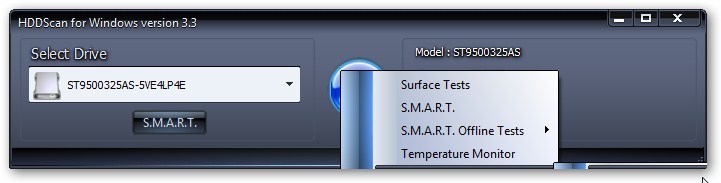
Нажимаем на значке с жестким диском и выбираем в меню Features -> IDE Features:
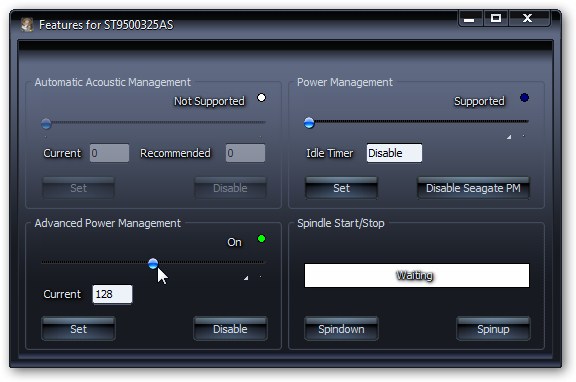
Внизу находим наш Advanced Power Management и устанавливаем значение 254:
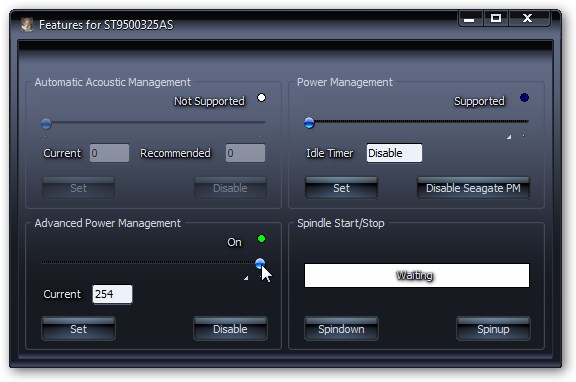
Для применения изменений стоит нажать Set
Если эти изменения не помогли, то скорей-всего ваш ноутбук не справляется с игрушкой и вам стоит или снизить настройки игры, или чуть разогнать видеокарту (Разгон видеокарты ноутбука)
Все вопросы, которые связаны с подторамживанием ноутбука в играх излагаем в данной теме форума: Решение проблем с работой различных игр. Вопросы по охлаждению ноутбука прошу адресовать сюда: Обсуждение способов охлаждения ноутбуков.
Все замечания и предложения по самой статье вы можете высказать через данную контактную форму: отправить e-mail автору. Прошу заметить, что если у вас что-то не получается, то спрашивать стоит только на форуме. Подобного рода электронные письма будут проигнорированы.
С уважением, автор материала — Тониевич Андрей. Публикация данного материала на других ресурсах разрешаются исключительно со ссылкой на источник и с указанием автора
Подробное описание избавиться от подтормаживания звука, различных посторонних щелчков, хрипения или заеданий при воспроизведении музыки или видео.
Рекомендации как правильно и с минимальным риском разогнать видеокарту ноутбука с помощью утилиты MSI Afterburner.
Детальное описание как можно решить аппаратные проблемы с включением ноутбука, с дефектами изображения, а также многие другие проблемы в домашних условиях.
У вас проблема с ноутбуком? Вы не знаете что делать? Тогда этот материал для вас. Решение проблемы стоит начинать именно отсюда. Здесь собраны решения типичных проблем с ноутбуком.
Если у вас просто так отключается ноутбук, зависает или просто иногда подтормаживает в играх, тогда эта статья для вас. В данной статье описано как выявить не перегревается ли ноутбук, а также как бороться с перегревом.











